Si vous rencontrez des difficultés au démarrage de votre PS5, cela peut-être dû à différents problèmes. Difficile d’établir un diagnostic précis de ce pour quoi votre console PlayStation 5 est défectueuse. Il existe néanmoins une solution radicale et sans danger pour réinitialiser votre console. Vous aurez besoin pour cela de réinstaller le logiciel système de votre PS5 ou rétablir les paramètres d’usine. Ce faisant, vous perdrez fatalement tous vos jeux installés. Pas de panique toutefois, puisque vos jeux achetés en dématérialisé sur le PlayStation Store sont liés à votre compte.
Alors si votre PS5 bloque sur un écran noir avec le logo blanc, ou encore qu’elle se met à clignoter en bleu de façon incessante, voici deux opérations à effectuer pour la sauver.
Comment réinitialiser la PS5 (mode sans échec)
À la manière d’un PC, la PS5 de Sony peut se réinitialiser en mode sans échec. Ainsi, votre console redémarrera en n’activant que les fonctions les plus basiques. Ce mode à pour but premier de reconstruire la base de données du stockage de la console, modifier votre résolution ou en rétablir les paramètres d’usine de votre PS5. Voici la marche à suivre:
- Éteignez votre console en maintenant enfoncée la touche d’alimentation pendant trois secondes. L’indicateur d’alimentation clignote alors pendant quelques secondes, puis s’éteint.
- Une fois la console éteinte, maintenez à nouveau enfoncée la touche d’alimentation. Ne la relâchez que lorsque vous entendez le deuxième bip, sept secondes après le premier obtenu en appuyant sur la touche.
- Branchez la manette à l’aide du câble USB fourni, puis appuyez sur la touche PS de la manette.
Réinstaller le logiciel système de la PS5
Il est parfois nécessaire de réinstaller complètement le logiciel système de la console. En général, cela est dû à la mauvaise installation d’une nouvelle version du logiciel. Rien de très grave mais comme dit plus haut, vous perdrez simplement les jeux installés sur la PS5 ainsi que les sauvegardes absentes du cloud PS Plus. Voici la marche à suivre. Pour cela, il faudra vous munir d’une clé USB au format FAT32:
- Depuis un PC ou un Mac, créez un dossier nommé « PS5 » à la racine d’un périphérique USB formaté en FAT32. Dans ce dossier, créez un sous-dossier « UPDATE ».
- Consultez la page de mise à jour du logiciel système PS5 et sélectionnez la section « Réinstaller le logiciel système ». Téléchargez le fichier d’installation et sauvegardez-le dans le dossier « UPDATE ». Enregistrez le fichier sous le nom « PS5UPDATE.PUP« .
- Branchez le périphérique USB contenant le dossier au système PS5.
- Démarrez la console PS5 en Mode sans échec : maintenez enfoncée la touche d’alimentation, puis relâchez-la quand vous entendez le deuxième bip.
- Sélectionnez l’option 7 du Mode sans échec : Réinstaller le logiciel système.
- Sélectionnez Mettre à jour depuis le périphérique de stockage USB > OK.
Si votre console PS5 ne reconnaît pas le fichier de mise à jour, vérifiez que les dossiers et le fichier sont correctement nommés. Saisissez le nom des dossiers et le nom du fichier en majuscules. Dans le cas contraire, il faudra contacter le SAV du magasin d’oùu provient la console et la faire passer sous garantie.



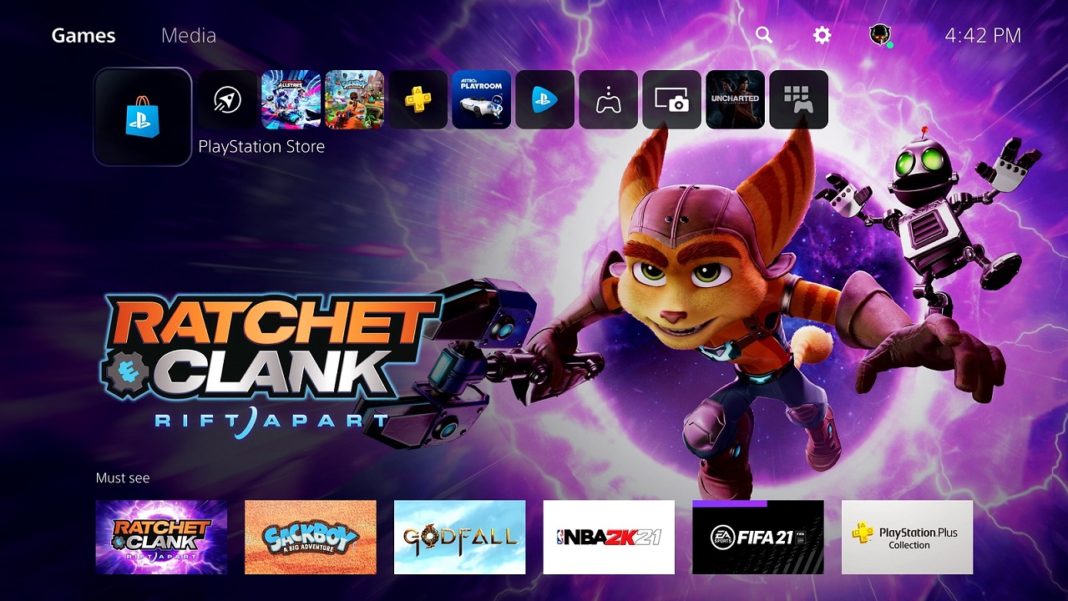



Bonjour, pour ma pars j’ai une ps5 venant d’Asie et J’habite en france, J’aimerais savoir comment faire pour changer l’état d’usine de ma console qui est automatiquement sélectionné même après réinitialisation de la console
J’espère avoir une réponse